এক্সেল ইন্টারফেস ও নেভিগেশন দক্ষভাবে পরিচালনা করা অত্যন্ত গুরুত্বপূর্ণ বিষয়। কারণ এটি এক্সেল প্রোগ্রামের কাজের গতি এবং দক্ষতা বাড়াতে সাহায্য করে।
এই বিস্তারিত টিউনে আপনাকে এক্সেলের প্রধান উপাদানগুলি বুঝতে এবং কার্যকরভাবে নেভিগেট করতে সহায়তা করবে, ইনশাআল্লাহ্।
এক্সেল ইন্টারফেসের পরিচিতি
মাইক্রোসফট এক্সেল একটি শক্তিশালী অ্যাপ্লিকেশন। যা বিভিন্ন কাজে ব্যবহৃত হয়ে থাকে। যেমন- ডেটা এন্ট্রি, বিশ্লেষণ এবং রিপোর্ট তৈরি করা। এক্সেল ইন্টারফেসটি ব্যবহারকারীদের জন্য সুনির্দিষ্টভাবে ডিজাইন করা হয়েছে যাতে সহজেই এর বৈশিষ্ট্য এবং কার্যাবলীর মধ্যে নেভিগেট করা যায়।
রিবন

রিবন এক্সেল ইন্টারফেসের ওপরের অংশে অবস্থিত। এটি বিভিন্ন ট্যাব নিয়ে গঠিত যা বিভিন্ন কমান্ড এবং টুলসের গ্রুপ/প্যানেল ধারণ করে। রিবন কাস্টমাইজ সম্পর্কে বিস্তারিত জানতে এখানে ক্লিক করুন।
ট্যাব এবং গ্রুপ
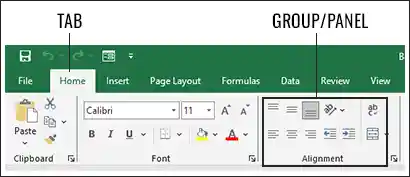
এক্সেল প্রোগ্রামের রিবনের প্রতিটি ট্যাবে এক্সেলের নির্দিষ্ট কার্যাবলীর জন্য বিভিন্ন গ্রুপ রয়েছে।
যেমন: Home ট্যাবটিতে Clipboard, Font, Alignment, Number, Styles, Cells, Editing, এবং Add-ins গ্রুপ রয়েছে।
প্রসঙ্গগত ট্যাব

প্রসঙ্গগত ট্যাবগুলি নির্দিষ্ট কাজের জন্য প্রদর্শিত হয়। যেমন: চার্ট তৈরি বা টেবিল ফরম্যাট করা। যখন আপনি নির্দিষ্ট আইটেমগুলি নির্বাচন করবেন, তখন প্রসঙ্গগত ট্যাবগুলি স্বয়ংক্রিয়ভাবে প্রদর্শিত হবে।
ওয়ার্কবুক এবং ওয়ার্কশীট
ওয়ার্কবুক: ইউজার কর্তৃক তৈরি এবং সংরক্ষিত প্রত্যেকটি ফাইলকে ওয়ার্কবুক বলা হয় এবং এটি এক বা একাধিক ওয়ার্কশীট ধারণ করতে পারে।
ওয়ার্কশীট: ডিফল্ট অবস্থায় এক্সেল ২০১৯ ভার্সনে ১টি ওয়ার্কশীট থাকে। ওয়ার্কশীট হলো সেল ও কলামের সমন্বয়ে সেল গ্রীড, যেখানে আপনার প্রয়োজনীয় ডেটা ইনপুট করতে পারবেন।
শীট এবং শীট ট্যাব
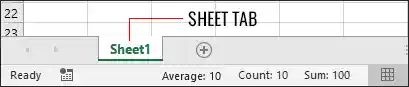
প্রতিটি ওয়ার্কবুকের নিচে-বায়ে শীট ট্যাবগুলি থাকে যা বিভিন্ন ওয়ার্কশীটের মধ্যে নেভিগেট করতে সহায়তা করে।
নতুন শীট যোগ করতে, শীট ট্যাবের পাশে থাকা “+” আইকনে ক্লিক করুন। প্রয়োজনে এখান থেকে ওয়ার্কশীট ডিলিট, রিনেম, মুভ, কপি ইত্যাদি কাজ সমাধা করতে পারবেন।
সেলগুলির গ্রিড
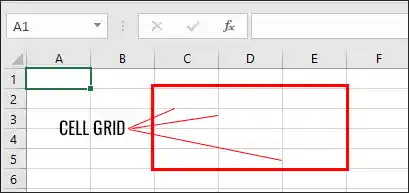
ওয়ার্কশীটটি সারি এবং কলামের একটি গ্রিড নিয়ে গঠিত। প্রতিটি সেল একটি ইউনিক অ্যাড্রেস দ্বারা চিহ্নিত হয়, যেমন A1, B2 ইত্যাদি।
ফর্মুলা বার
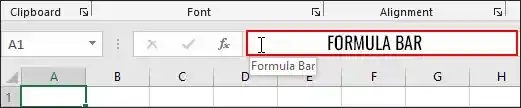
ফর্মুলা বারে সক্রিয় সেলের বিষয়বস্তু প্রদর্শন হয়। এখানে ডেটা এন্ট্রি ও এডিট করা যায়। এটি এক্সেল ফর্মুলা এবং ফাংশন সম্পাদন করার জন্য একটি গুরুত্বপূর্ণ জায়গা।
স্ট্যাটাস বার
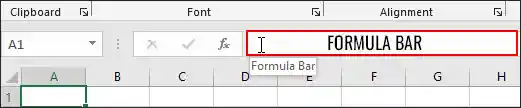
স্ট্যাটাস বারটি এক্সেল উইন্ডোর নীচে অবস্থিত। এখানে বর্তমান ওয়ার্কশীটের অবস্থা সম্পর্কে তথ্য জানতে পারবেন। যেমন- সেল কাউন্ট, গড়, যোগফল ইত্যাদি।
ওয়ার্কশীট এবং ওয়ার্কবুকের মধ্যে নেভিগেশন
ওয়ার্কশীটের মধ্যে নেভিগেট করতে, শীট ট্যাবগুলিতে ক্লিক করুন। একাধিক ওয়ার্কবুকের মধ্যে নেভিগেট করতে, Windows-এর টাস্কবারে এক্সেল আইকনটি ব্যবহার করুন।
এক্সেল ইন্টারফেস কাস্টমাইজেশন
কাজের সুবিধা অনুযায়ী এক্সেল ইন্টারফেস কাস্টমাইজ করে নিজের মত করে সাজানো যায়। কুইক অ্যাক্সেস টুলবারে প্রয়োজনীয় কমান্ড যোগ এবং রিবন কাস্টমাইজ করা যায়।
উপসংহার
এক্সেল ইন্টারফেস ও নেভিগেশন সম্পর্কে বুঝতে সক্ষম হলে কাজের সময় বাঁচাতে এবং দক্ষতা বাড়াতে সহায়তা করবে।
উপরের নির্দেশনাগুলি অনুসরণ করে এক্সেলের বিভিন্ন উপাদানগুলি সম্পর্কে জানা এবং কার্যকরভাবে ব্যবহার করা যাবে।
বিস্তারিত টিউটোরিয়াল এবং এডভান্সড টিপসের জন্য মন্তব্য করুন এবং আমাদের সাথেই থাকুন।
অনুগ্রহ করে বন্ধু ও পরিচিত মহলে শেয়ার করুন। আপনাদের একটি শেয়ার কিংবা মন্তব্য টিউটোরিয়াল লেখায় আমাদের অনুপ্রাণিত করবে।
টিউটোরিয়ালের যেকোন ধরণের অসঙ্গতি কিংবা বুঝতে সমস্যা হলে প্রয়োজনে সরাসরি +880 1925 165373 নাম্বারে যোগাযোগ করতে পারেন।